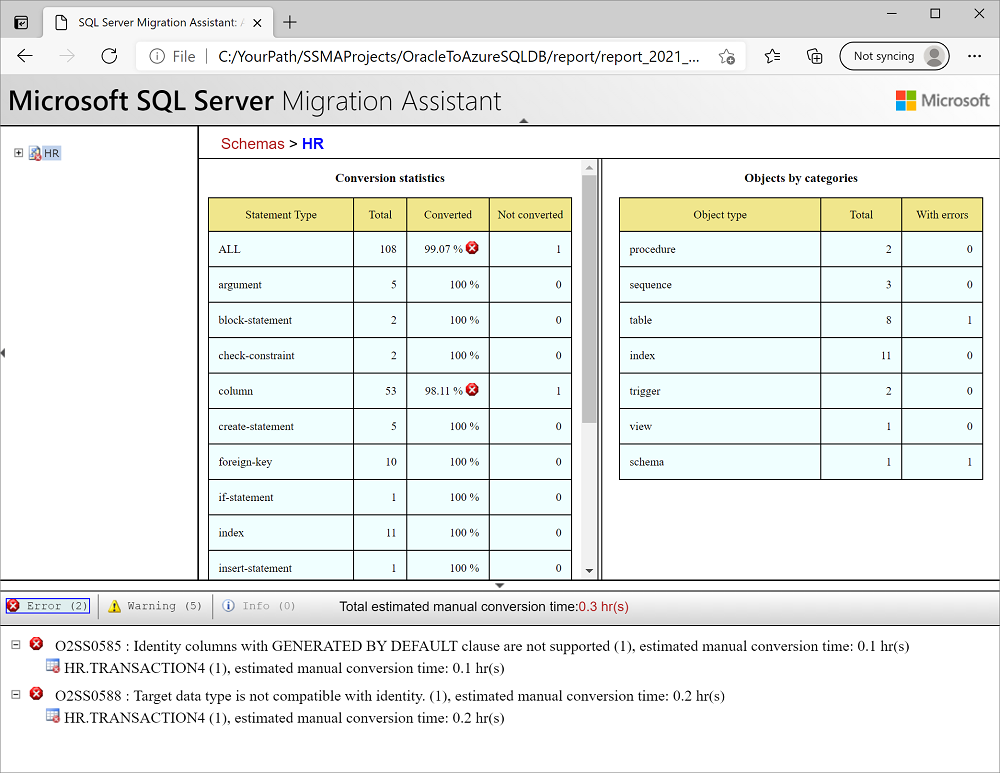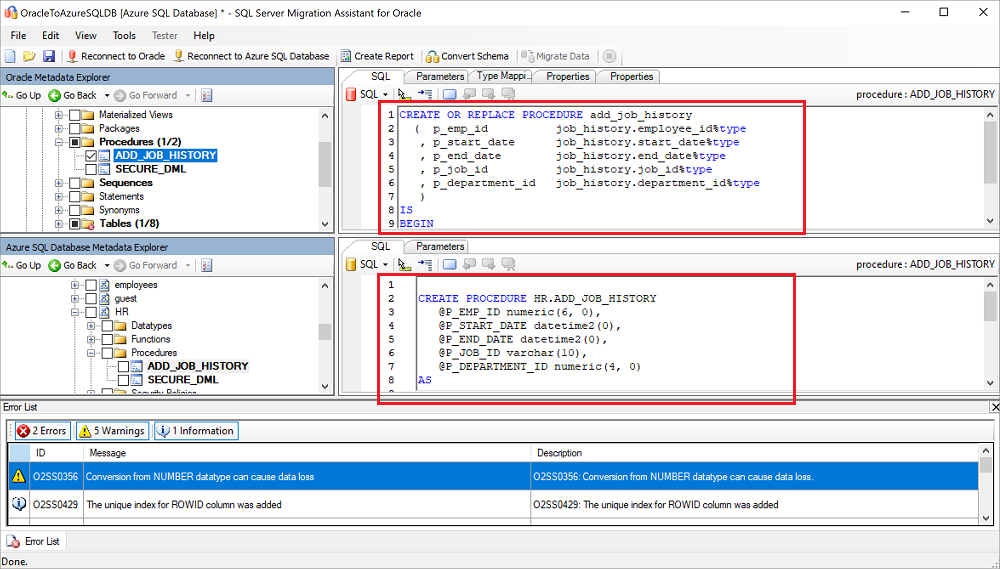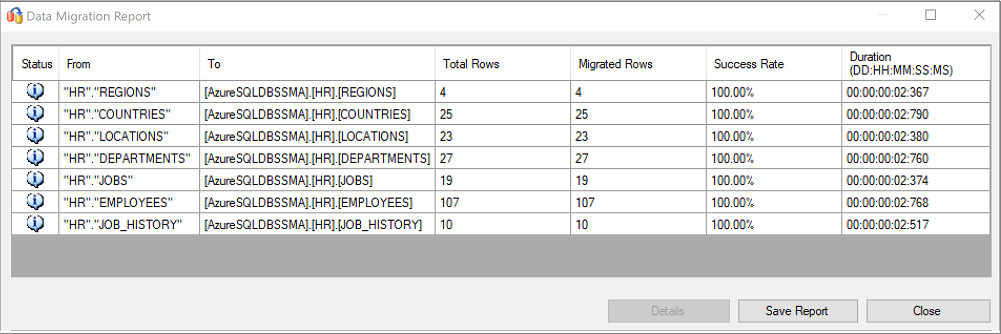Migreringsguide: Oracle till Azure SQL Database
gäller för:Azure SQL Database
Den här guiden lär dig att migrera dina Oracle-scheman till Azure SQL Database med hjälp av SQL Server Migration Assistant (SSMA) för Oracle.
Andra migreringsguider finns i Azure Database Migration Guides.
För detaljerad kodutvärdering och konvertering fortsätter du med SSMA för Oracle.
Förutsättningar
Innan du börjar migrera Oracle-schemat till SQL Database:
Kontrollera att källmiljön stöds.
Ladda ned SSMA för Oracle.
Snabbstart för mål : Skapa en enskild databas – Azure SQL Database instans.
Skaffa de behörigheter som krävs för SSMA för Oracle och leverantör.
Före migrering
När du har uppfyllt kraven är du redo att identifiera topologin i din miljö och utvärdera genomförbarheten av din Azure-molnmigrering. Den här delen av processen omfattar att genomföra en inventering av de databaser som du behöver migrera, utvärdera dessa databaser för potentiella migreringsproblem eller blockerare och sedan lösa eventuella objekt som du kan ha upptäckt.
Värdera
Genom att använda SSMA för Oracle kan du granska databasobjekt och data, utvärdera databaser för migrering, migrera databasobjekt till SQL Database och sedan slutligen migrera data till databasen.
Så här skapar du en utvärdering:
Öppna SSMA för Oracle.
Välj Filoch välj sedan Nytt projekt.
Ange ett projektnamn och en plats för att spara projektet. Välj sedan Azure SQL Database som migreringsmål i listrutan och välj OK.
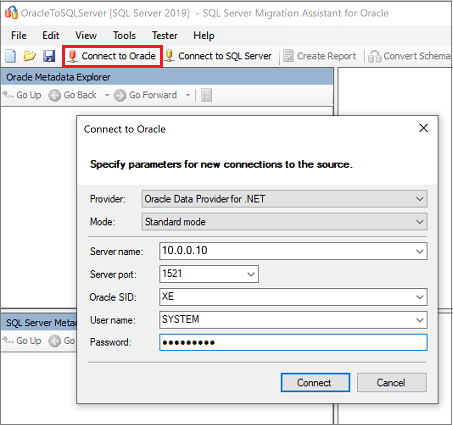
Välj Anslut till Oracle. Ange värden för Oracle-anslutningsinformation i dialogrutan Anslut till Oracle.
Välj de Oracle-scheman som du vill migrera.
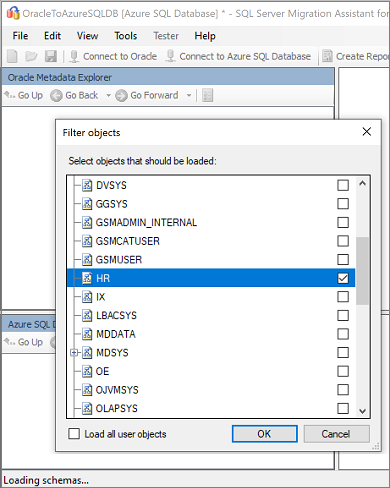
I Oracle Metadata Explorerhögerklickar du på det Oracle-schema som du vill migrera och väljer sedan Skapa rapport för att generera en HTML-rapport. I stället kan du välja en databas och sedan välja fliken Skapa rapport.
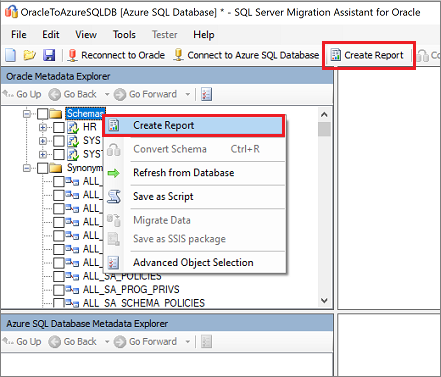
Granska HTML-rapporten för att förstå konverteringsstatistik och eventuella fel eller varningar. Du kan också öppna rapporten i Excel för att få en inventering av Oracle-objekt och den ansträngning som krävs för att utföra schemakonverteringar. Standardplatsen för rapporten finns i rapportmappen i SSMAProjects.
Se till exempel
drive:\<username>\Documents\SSMAProjects\MyOracleMigration\report\report_2020_11_12T02_47_55\.
Verifiera datatyperna
Verifiera standardmappningarna för datatyper och ändra dem baserat på krav om det behövs. Gör det genom att följa dessa steg:
I SSMA för Oracle väljer du Toolsoch väljer sedan Projektinställningar.
Välj fliken Typmappning.
Du kan ändra typmappningen för varje tabell genom att välja tabellen i Oracle Metadata Explorer.
Konvertera schemat
Så här konverterar du schemat:
(Valfritt) Lägg till dynamiska eller ad hoc-frågor till instruktioner. Högerklicka på noden och välj sedan Lägg till satser.
Välj fliken Anslut till Azure SQL Database.
I SQL Databaseanger du anslutningsinformation för att ansluta databasen.
Välj din SQL Database-målinstans i listrutan eller ange ett nytt namn, i vilket fall en databas skapas på målservern.
Ange autentiseringsinformation och välj Anslut.
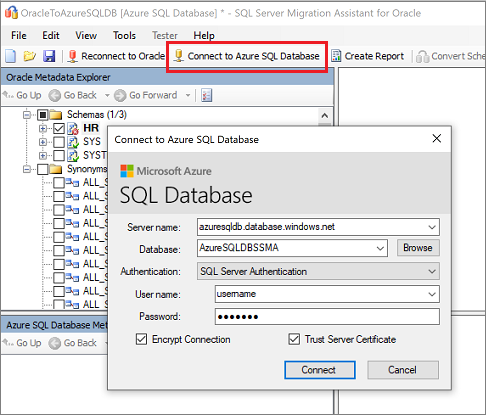
I Oracle Metadata Explorerhögerklickar du på Oracle-schemat och väljer sedan Konvertera schema. Eller så kan du välja ditt schema och sedan välja fliken Konvertera schema.
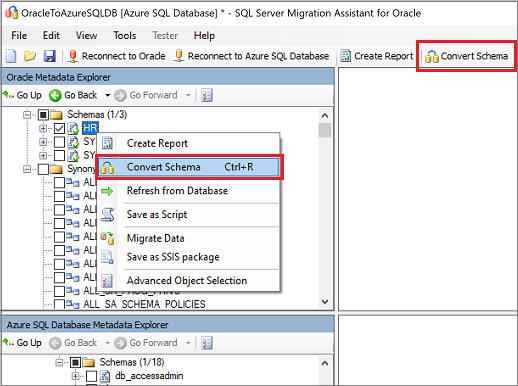
När konverteringen är klar jämför och granskar du de konverterade objekten med de ursprungliga objekten för att identifiera potentiella problem och åtgärda dem baserat på rekommendationerna.
Jämför den konverterade Transact-SQL texten med de ursprungliga lagrade procedurerna och granska rekommendationerna.
I utdatafönstret väljer du Granska resultat och granskar sedan felen i fönstret Fellista.
Spara projektet lokalt för en offline-schemareparation. På menyn Arkiv väljer du Spara projekt. Det här steget ger dig möjlighet att utvärdera käll- och målscheman offline och utföra reparation innan du publicerar schemat till SQL Database.
Migrera
När du har utvärderat dina databaser och åtgärda eventuella avvikelser är nästa steg att köra migreringsprocessen. Migreringen omfattar två steg: att publicera schemat och migrera data.
Så här publicerar du schemat och migrerar dina data:
Publicera schemat genom att högerklicka på databasen från noden Databases i Azure SQL Database Metadata Explorer och välja Synkronisera med databas.
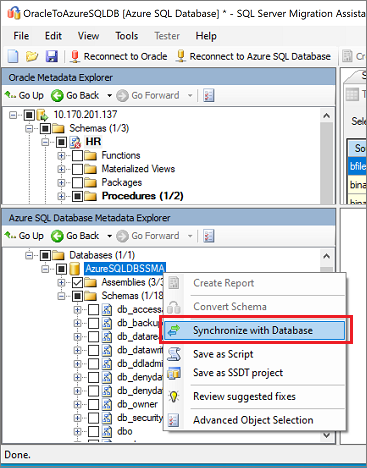
Granska mappningen mellan källprojektet och målet.
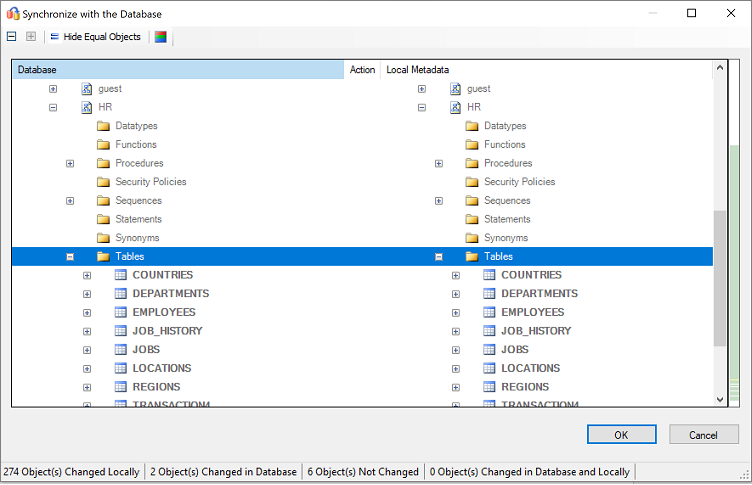
Migrera data genom att högerklicka på den databas eller det objekt som du vill migrera i Oracle Metadata Explorer och välja Migrera data. Du kan också välja fliken Migrera data. Om du vill migrera data för en hel databas markerar du kryssrutan bredvid databasnamnet. Om du vill migrera data från enskilda tabeller expanderar du databasen, expanderar Tabelleroch markerar sedan kryssrutorna bredvid tabellerna. Om du vill utelämna data från enskilda tabeller avmarkerar du kryssrutorna.
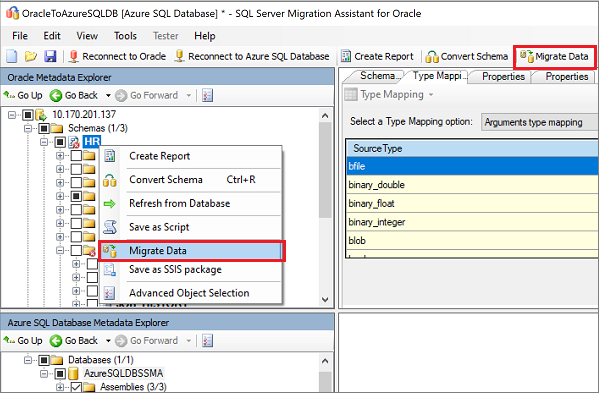
Ange anslutningsinformation för både Oracle och SQL Database.
När migreringen har slutförts visar du datamigreringsrapport.
Anslut till SQL Database-instansen med hjälp av Ladda ned SQL Server Management Studio (SSMS)och verifiera migreringen genom att granska data och schema.
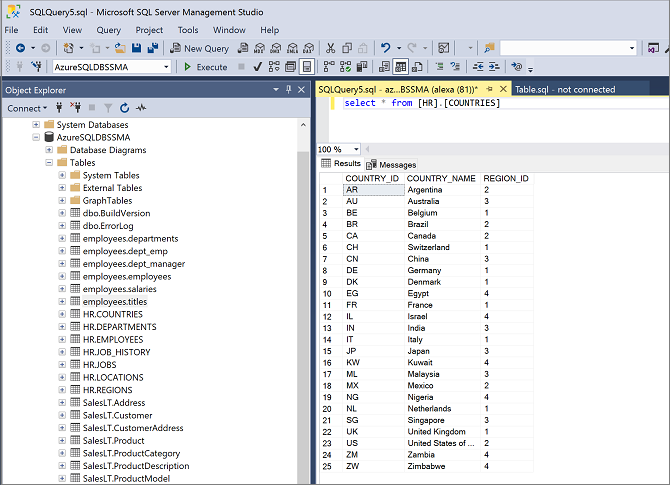
Du kan också använda SQL Server Integration Services för att utföra migreringen. Mer information finns i:
- Komma igång med SQL Server Integration Services
- SQL Server Integration Services för Azure och Hybrid Data Movement
Efter migrering
När du har slutfört migrering fas måste du slutföra en serie uppgifter efter migreringen för att säkerställa att allt fungerar så smidigt och effektivt som möjligt.
Åtgärda applikationer
När data har migrerats till målmiljön måste alla program som tidigare förbrukade källan börja förbruka målet. För att utföra den här uppgiften krävs ändringar i programmen i vissa fall.
Utföra tester
Testmetoden för databasmigrering består av följande aktiviteter:
Utveckla valideringstester: Om du vill testa databasmigreringen måste du använda SQL-frågor. Du måste skapa valideringsfrågorna som ska köras mot både källdatabaserna och måldatabaserna. Dina valideringsfrågor bör omfatta det omfång som du definierar.
Konfigurera en testmiljö: Testmiljön bör innehålla en kopia av källdatabasen och måldatabasen. Se till att isolera testmiljön.
Kör valideringstester: Kör valideringstester mot källan och målet och analysera sedan resultaten.
Kör prestandatester: Kör prestandatester mot källan och målet och analysera och jämför sedan resultaten.
Verifiera migrerade objekt
Med Microsoft SQL Server Migration Assistant för Oracle Tester (SSMA-testare) kan du testa migrerade databasobjekt. SSMA-testaren används för att kontrollera att konverterade objekt beter sig på samma sätt.
Skapa testfall
I SSMA för Oracle navigerar du till Tester>nytt testfall.
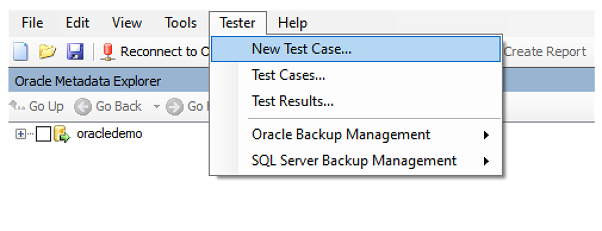
Ange följande information för det nya testfallet:
Namn: Ange namnet för att identifiera testfallet.
Skapandedatum: dagens aktuella datum, definierat automatiskt.
Senast ändrat datum: Det här värdet fylls i automatiskt och bör inte ändras.
Beskrivning: Ange ytterligare information för att identifiera syftet med testfallet.
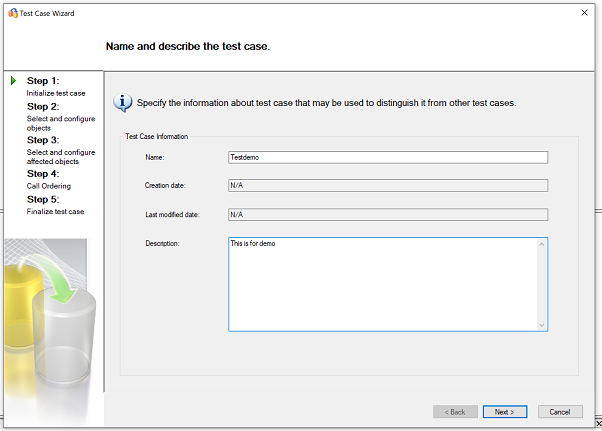
Välj de objekt som ingår i testfallet från Oracle-objektträdet till vänster.
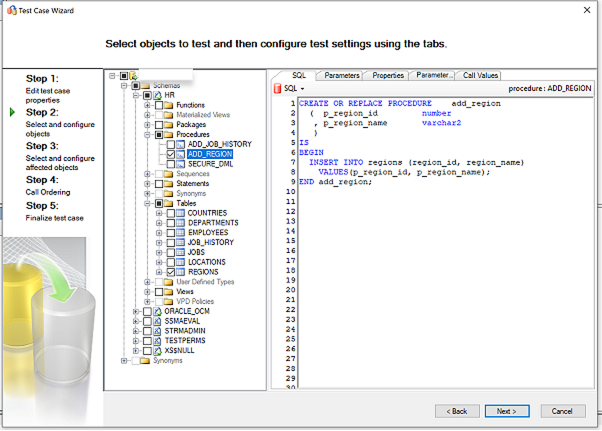
I det här exemplet väljs den lagrade proceduren
ADD_REGIONoch tabellenREGION.Mer information finns i Selecting and Configuring Objects to Test (OracleToSQL)
Välj sedan tabeller, sekundärnycklar och andra beroende objekt från Oracle-objektträdet i det vänstra fönstret.
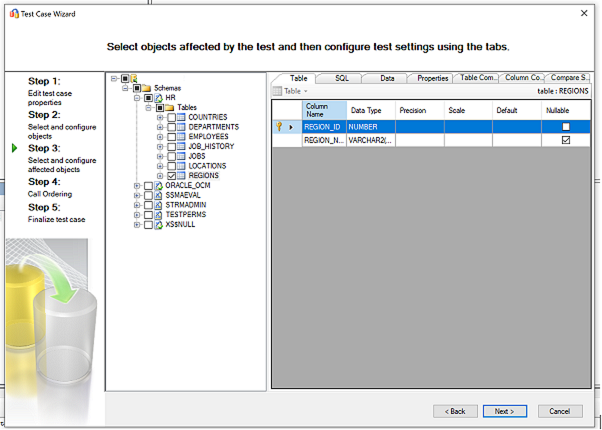
Mer information finns i Välja och konfigurera berörda objekt (OracleToSQL)
Granska utvärderingssekvensen för objekt. Ändra ordningen genom att välja knapparna i rutnätet.
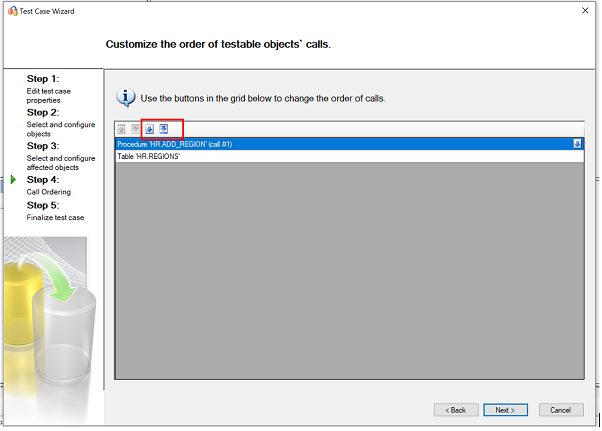
Slutför testfallet genom att granska informationen i föregående steg. Konfigurera testkörningsalternativen baserat på testscenariot.
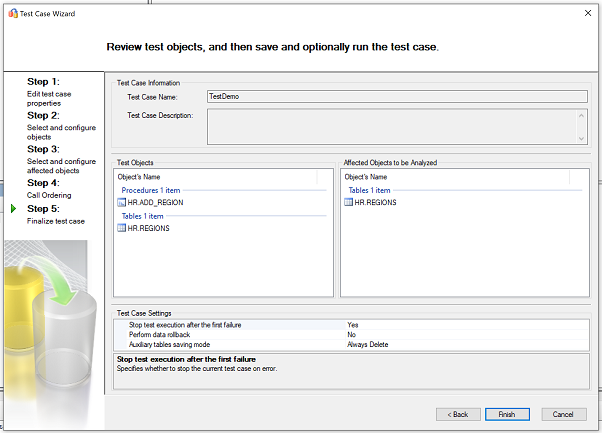
För mer information om testfallsinställningar,Slutförande av testfallsförberedelse (OracleToSQL)
Välj Slutför för att skapa testfallet.
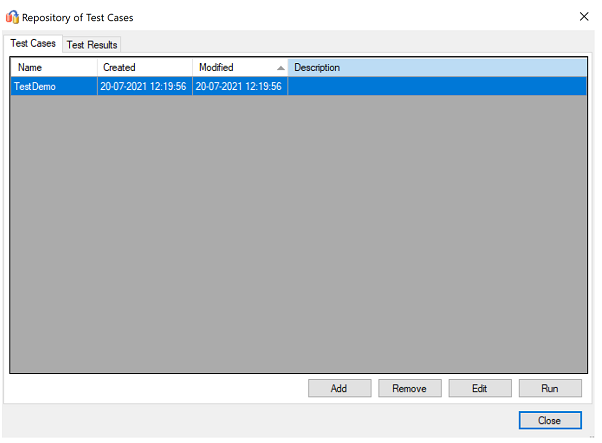
Kör testfall
När SSMA-testaren kör ett testfall kör testmotorn de objekt som valts för testning och genererar en verifieringsrapport.
Välj testfallet från testlagringsplatsen och välj sedan Kör.
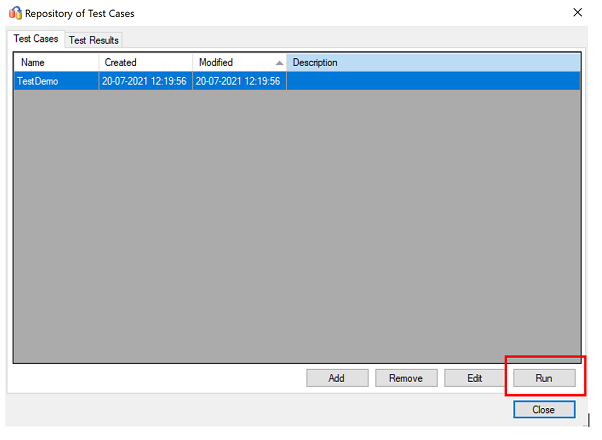
Granska starttestfallet och välj kör.
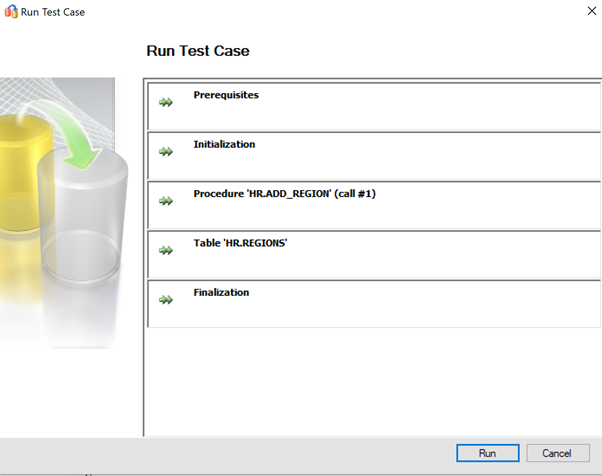
Ange sedan autentiseringsuppgifter för Oracle-källan. Välj Anslut när du har angett autentiseringsuppgifterna.
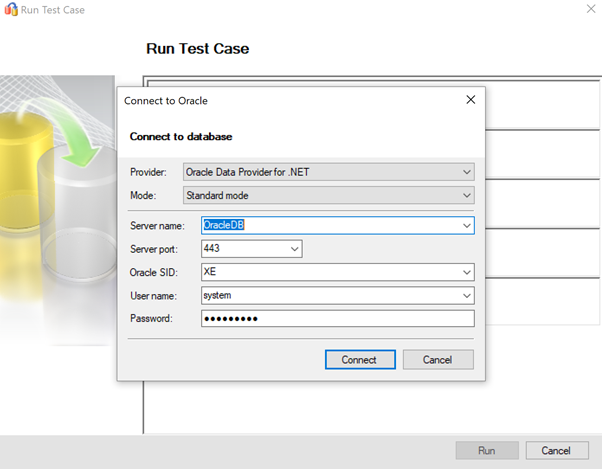
Ange SQL Server-målautentiseringsuppgifter och välj Anslut.
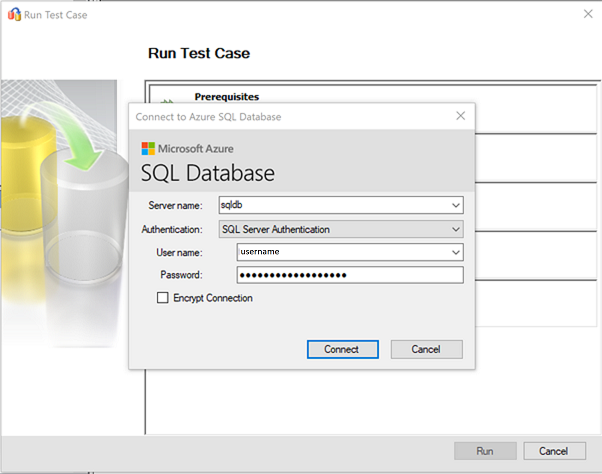
När testet lyckas flyttas testfallet till initieringssteget.
En förloppsindikator i realtid visar genomförandestatus för testen.
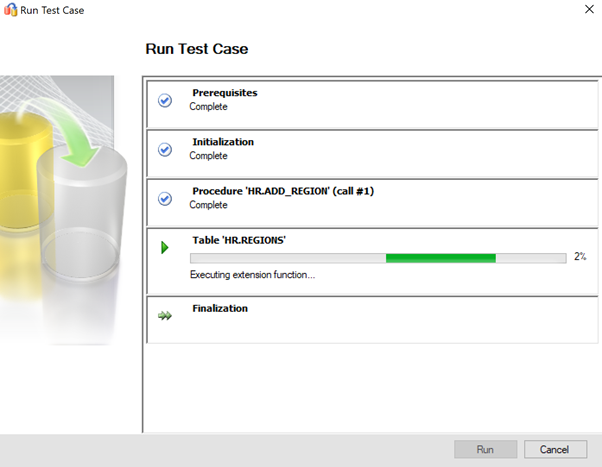
Granska rapporten när testet har slutförts. Rapporten innehåller statistik, eventuella fel under testkörningen och en detaljerad rapport.
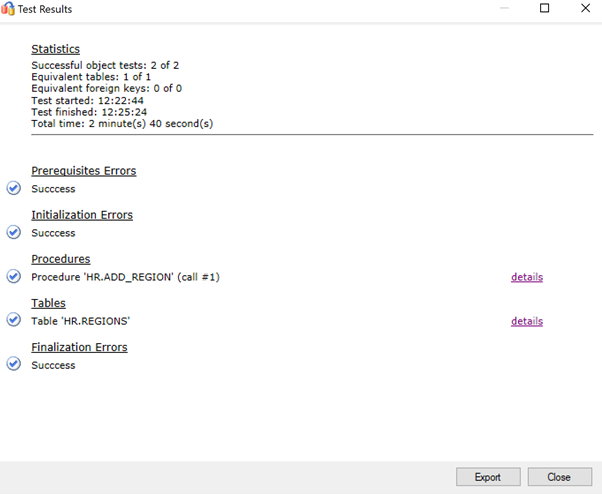
Välj information för att få mer information.
Exempel på positiv dataverifiering.
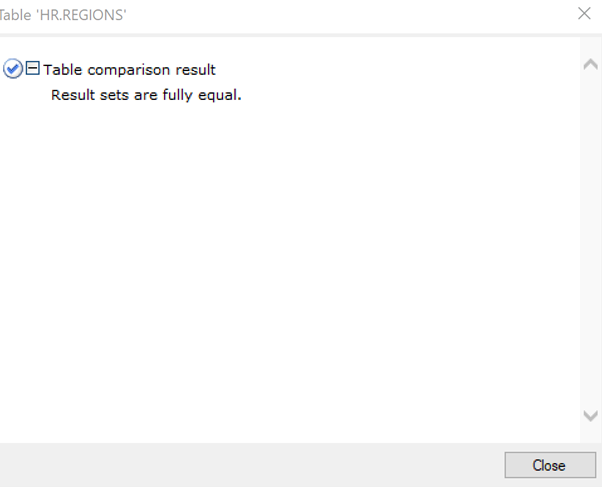
Exempel på misslyckad dataverifiering.
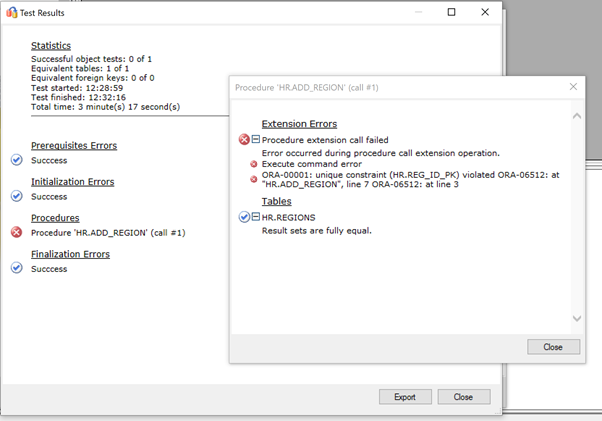
Optimera
Fasen efter migreringen är avgörande för att förena eventuella problem med datanoggrannhet, verifiera fullständighet och åtgärda prestandaproblem med arbetsbelastningen.
Mer information om dessa problem och hur du åtgärdar dem finns i validerings- och optimeringsguiden efter migreringen.
Migreringsresurser
Mer hjälp med att slutföra det här migreringsscenariot finns i följande resurser. De utvecklades till stöd för ett verkligt migreringsprojekt.
Utvärderingsmodell och verktyg för dataarbetsbelastning
Det här verktyget tillhandahåller föreslagna målplattformar för bästa passform, molnberedskap och program- eller databasreparationsnivå för en viss arbetsbelastning. Det erbjuder enkel beräkning och rapportgenerering, vilket hjälper till att påskynda stora fastighetsbedömningar genom att tillhandahålla en automatiserad och enhetlig beslutsprocess för målplattformen.
Oracle inventeringsskriptartefakter
Den här tillgången innehåller en PL/SQL-fråga som träffar Oracle-systemtabeller och ger ett antal objekt efter schematyp, objekttyp och status. Det ger också en grov uppskattning av rådata i varje schema och storleksändringen av tabeller i varje schema, med resultat som lagras i ett CSV-format.
Automatisera SSMA Oracle Assessment Collection & Konsolidering
Den här uppsättningen resurser använder en .csv-fil som ingångsfil (sources.csv i projektmapparna) för att generera de XML-filer som behövs för att köra en SSMA-utvärdering i konsolläge. source.csv tillhandahålls av kunden baserat på en inventering av befintliga Oracle-instanser. Utdatafilerna är
AssessmentReportGeneration_source_1.xml,ServersConnectionFile.xmlochVariableValueFile.xml.Oracle till SQL DB – Jämförelseverktyg för databaser
SSMA för Oracle Tester är det rekommenderade verktyget för att automatiskt verifiera databasobjektkonverteringen och datamigreringen, och det är en superuppsättning med funktioner för databasjämnare.
Om du letar efter ett alternativ för datavalidering kan du använda verktyget Database Compare för att jämföra data ned till nivån för rad eller kolumn, i alla eller valda tabeller, rader och kolumner.
Data SQL Engineering-teamet utvecklade dessa resurser. Det här teamets huvudstadga är att avblockera och påskynda komplex modernisering för migreringsprojekt för dataplattform till Microsofts Azure-dataplattform.
Relaterat innehåll
- Tjänster och verktyg för datamigrering
- Vad är Azure SQL Database?
- TCO-kalkylatorn (Total Cost of Ownership) i Azure
- Cloud Adoption Ramverk för Azure
- Metodtips för kostnadsberäkning och storleksändring av arbetsbelastningar för migrering till Azure
- resurser för molnmigrering
- Översikt över migreringsresan och de verktyg och tjänster som rekommenderas för utvärdering och migrering